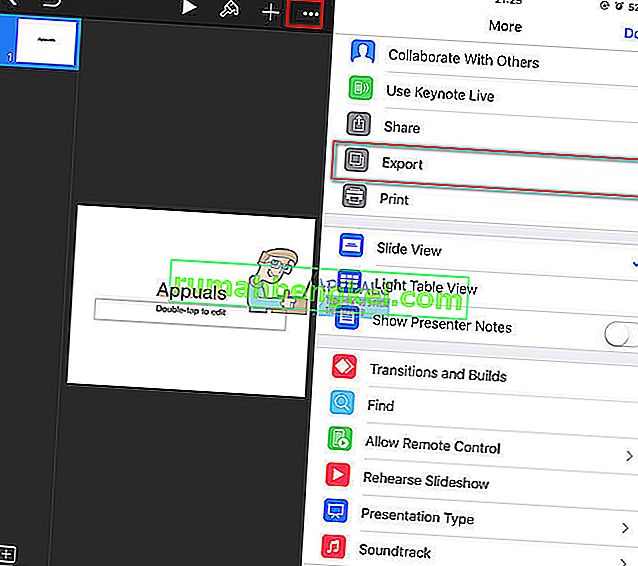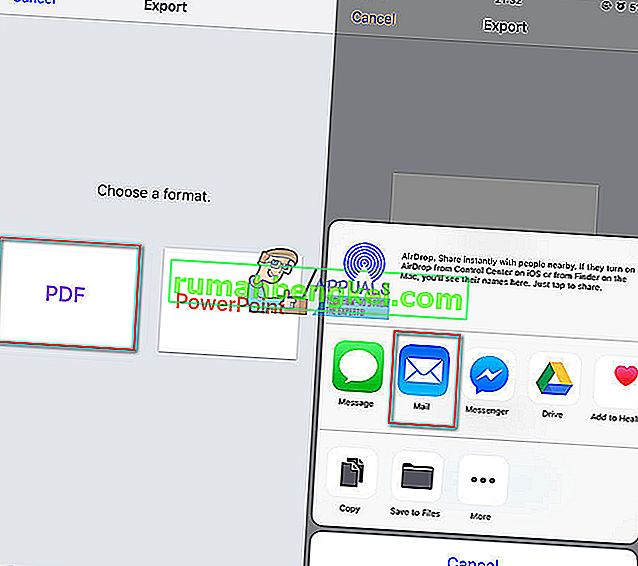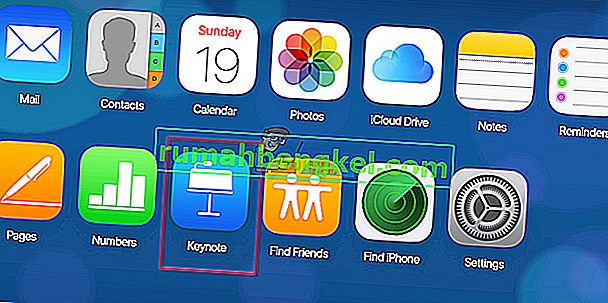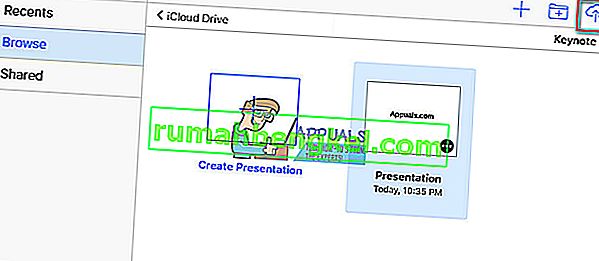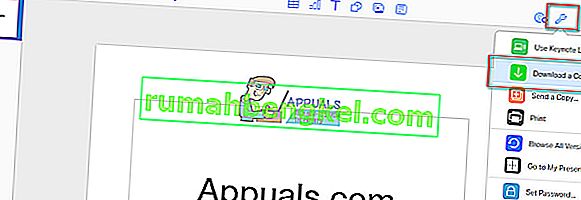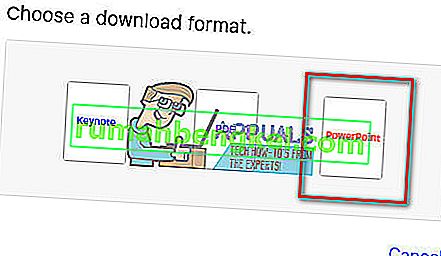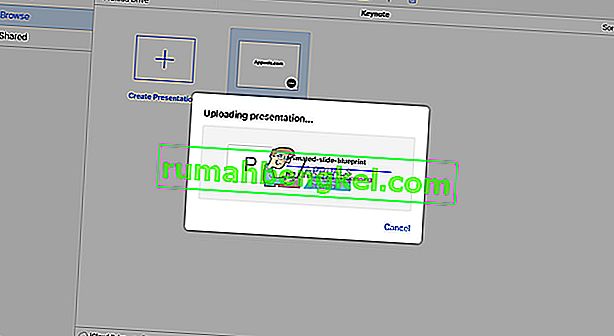יצירת מצגות במחשבי המקינט או האייפד שלנו עם Keynote היא ממש נוחה בבית או בדרכים. אבל מאוחר יותר, יש לנו זמנים קשים כאשר אנו רוצים לפתוח אותם במחשבי Windows שלנו בעבודה באמצעות Powerpoint.
לפעמים ההפך קורה. אנו זקוקים נואשות לפתוח מצגות פאוארפוינט שעמיתנו או הרצאת הביקור שלנו שלחו לנו, במכשירי ה- iPad או ה- Mac שלנו באמצעות Keynote. בנוסף, לפעמים אנחנו צריכים לערוך מצגות Powerpoint ב- Keynote.
כל מה שאתה צריך לעשות, יש לי חדשות טובות עבורך. במאמר זה אראה לך דרכים קלות כיצד לפתוח קבצי Keynote (.key) במחשב Windows באמצעות Powerpoint . יתר על כן, כאן תוכלו ללמוד כיצד לפתוח מצגות Powerpoint ב- MacOS וב- iOS באמצעות Keynote .
התוכנה של אפל להצגות, Keynote מסוגלת ליצור מצגות מדהימות במכשירי Mac ו- iOS שלכם. אנשים אוהבים להשתמש ב- Keynote מכיוון שהמצגות שלה באמת בולטות בהשוואה למוצגות המקבילות של מיקרוסופט שלה, Powerpoint. כל המצגות המרכזיות נשמרות בפורמט Keynote עם סיומות .key. Keynote היא תוכנת אפל, והיא זמינה עבור מחשבי מקינטוש ו- iDevices באופן בלעדי. לכן, אין גרסת Windows שלו. מכיוון ש- Keynote הוא צורך חובה להפעלת קבצי Keynote, משתמשי Windows אינם יכולים להשמיע שום מצגת Keynote. עם זאת, אם יצרת מצגת Keynote ואתה צריך להעביר אותה ל- Powerpoint, תוכל לעשות זאת. תהליך ההמרה הוא פשוט והוא מאפשר לך להציג, לנגן ולערוך מצגות Keynote ב- Windows באמצעות Powerpoint.

כיצד להמיר קובץ מפתח למצגת PowerPoint
המרת מצגות Keynote ל- PowerPoint ב- Mac
- לחץ על קובץ .
- בחר ייצא אל .
- בחר ב- PowerPoint .
המרת Keynote למצגות PowerPoint במכשירי iOS
- בעוד Keynote, ארוך - לחצו על Keynote המצגת , ולאחר לחץ על שיתוף .
- בחר ייצוא מהתפריט.
- הקש על PowerPoint .
המרת Keynote למצגות PowerPoint ב- iCloud
- לך אל
- בחר הורד עותק.
- בחר ב- PowerPoint.
כיצד לפתוח קובץ Keynote (.key) ב- PowerPoint
אם קיבלת או יצרת מצגת Keynote, אלה השיטות שתוכל לעשות כדי להציג ולערוך את קובץ ה- .key ב- Windows באמצעות PowerPoint.
- בזמן השימוש ב- Keynote, אתה יכול לייצא את המצגת למסמך PowerPoint עם סיומת .ppt או .pptx. לשם כך, בחר קובץ > ייצא ל- PowerPoint וזהו. יש לך את Keynote לפורמט PowerPoint.
- אם אתה משתמש ב- Keynote ב- iDevice שלך, השתמש באפשרות ייצוא ל- PowerPoint. צור את המצגת ב- iPad שלך ולאחר מכן שלח אותה בדוא"ל לחשבון העבודה שלך שהומר לקובץ PowerPoint, ישירות מה- iPad שלך.
- אם אין לך iPad או Mac עם התקנת Keynote וקיבלת מצגת Keynote, בקש מהאדם לייצא את הקובץ למצגת PowerPoint. לאחר מכן, אמור להם לשלוח לך את הקובץ .ppt או .pptx בדוא"ל כדי שתוכל לערוך אותו במחשב Windows שלך.
כיצד לייצא קובץ מרכזי למצגת PowerPoint באמצעות ה- iPad שלך
אם אתה יוצר מצגות Keynote ב- iPad שלך, אתה יכול לשלוח את הקובץ ישירות לדוא"ל שלך בפורמט PowerPoint.
- פתח את Keynote ב- iDevice שלך .
- בחר את המצגת שברצונך לייצא.
- הקש על התפריט 3-נקודה על גבי תקין פינה ואת באפשרות יצוא .
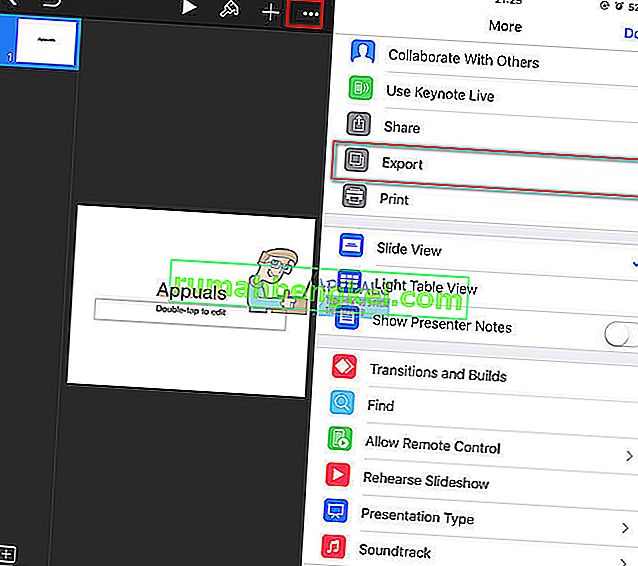
- בחר ב- PowerPoint .
- כעת בחר כיצד ברצונך לשלוח את הקובץ. (באמצעות דואר, Drive, DropBox וכו ')
- סיים את תהליך השליחה .
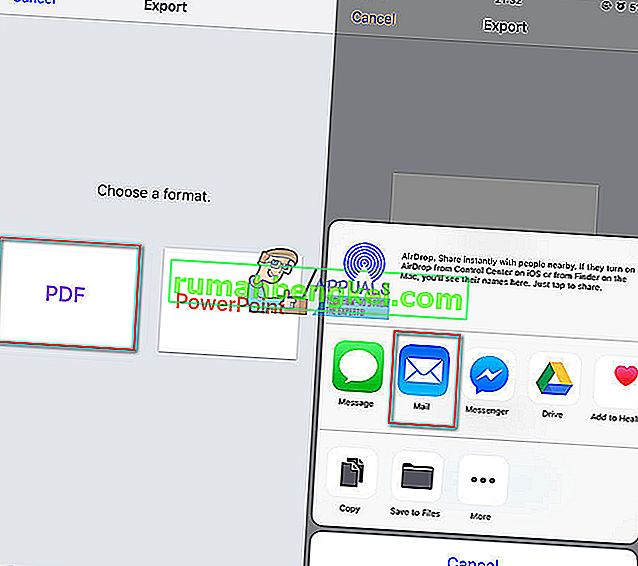
הערה: בעת ייצוא ל- PowerPoint, התהליך מחליף את כל הגופנים הלא מוכרים בגופנים המוכרים על ידי המערכת. בנוסף, Powerpoint מחליף את מעברי האנימציה והאנימציות שלך בהשוואה לפלטה של מיקרוסופט.
כיצד לפתוח קובץ Keynote ב- PowerPoint באמצעות iCloud
iCloud הוא שירות שימושי ביותר עבור המשתמשים בו. זה מאפשר למחשב Windows להשתמש ב- iWork. כאשר אתה משתמש ב- iWork ב- iCloud, אתה יכול לגשת לכל המצגות Keynote שלך דרך כל דפדפן אינטרנט של Mac או PC . Keynote עבור iCloud מאפשר לך לפתוח, לערוך ולשתף את קבצי המפתח שלך מכל מחשב Windows המחובר לאינטרנט . ניתן גם להשתמש במכשירים עם מערכות הפעלה אחרות. הדבר היחיד שאתה צריך הוא גישה לאינטרנט ודפדפן אינטרנט.
כדי להשתמש ב- Keynote עבור iCloud, היכנס ל- iCloud.com וודא שחשבון iCloud שלך משתמש בכונן iCloud. בדרך זו, Keynote עבור iCloud יוכל להוריד קבצי .ppt ו- .pptx.
כיצד להמיר Keynote למצגות PowerPoint באמצעות iWork עבור iCloud
- עבור אל com.
- הרשמה בשימוש שלך אפל ID ואת הסיסמה . צור אפל מזהה אם אין לך אחד.
- ב- iCloud, פתח את Keynote .
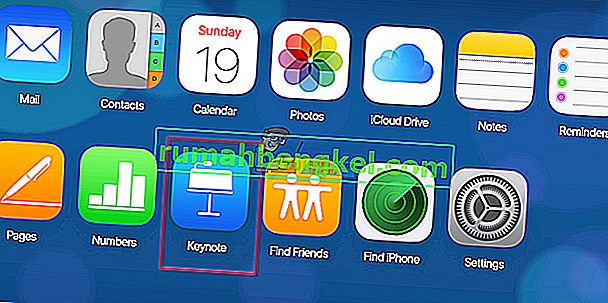
- לחץ על כפתור ההעלאה ובחר במצגת Keynote שלך .
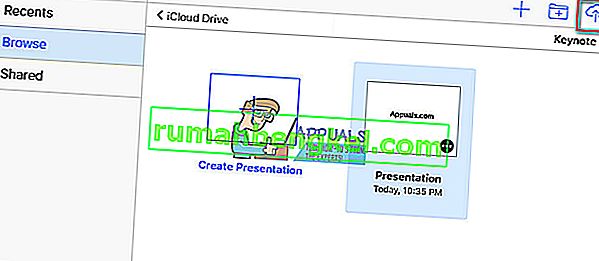
- לחץ פעמיים על המצגת שלך.
- לחץ על הסמל ובחר הורד עותק ...
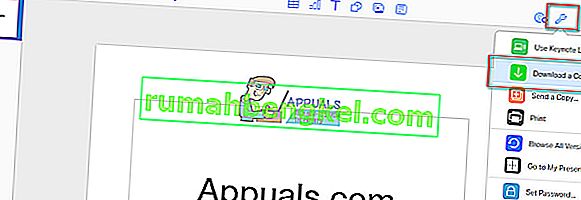
- בחר ב- PowerPoint .
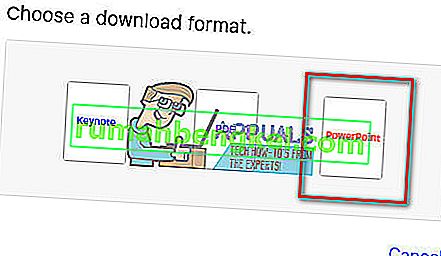
לאחר הורדת הקובץ, פתח אותו כמו כל מצגת PowerPoint אחרת במחשב Windows שלך. ומה שנוח עוד יותר הוא שאחרי שתסיים לערוך את הקובץ, תוכל להשתמש באותו כלי iCloud כדי להמיר את המצגת שלך בחזרה לקובץ Keynote.
כיצד להציג מפתחות מרכזיים באמצעות
iCloud מציעה לך אפשרות להציג כל מצגת Keynote מבלי להוריד או להמיר קבצים כלשהם. זה פשוט. אתה רק צריך גישה לאינטרנט ודפדפן אינטרנט.
- פתח את הדפדפן שבחרת .
- נווט אל com .
- פתח את Keynote .
- פתח את המצגת ואת לחץ על Play הכפתור . זהו זה.
בנוסף, iCloud מאפשרת עריכה מקוונת של המצגות שלך, ללא צורך בהורדות.
שים לב לגופנים שלך
בעת השימוש ב- Keynote ב- iCloud, זכור שגופני ה- Mac המקומיים שלך לא יהיו זמינים. לכן כשאתה יוצר את המצגת שלך ב- Keynoter עבור Mac או iCloud, הקפד לבחור גופני מערכת שגם ה- iCloud וגם המחשב שלך חולקים. אם אתה כולל גופנים מקומיים, iCloud תחליף את אלה בגופני מערכת. כמו כן, בהתאם לחיבור האינטרנט שלך, בעת השימוש ב- Keynote ב- iCloud ייתכן שחלק מהאנימציות אינן מופעלות בצורה חלקה.
עם זאת, אם אתם מודאגים מהאנימציות והגופנים, תוכלו לשמור את הקובץ כסרט QuickTime. כך תשמור על כל אותם אפקטים וגופנים. אם אתה משתמש בשיטה זו, זכור שהמצגת שלך ניתנת לצפייה בלבד, ללא אפשרויות לשנות או לערוך משהו. כמו כן, וודא שהתקנת Quicktime במחשב Windows שבו אתה משתמש.
מציג מצגות מרכזיות באמצעות iPad
אם יש לך אייפד, אתה יכול להשתמש בו להפעלת קבצי ה- Keynote שלך בפגישות עסקיות, בכיתה או אפילו במצגות גדולות יותר. אם אתה משתמש בתצוגה גדולה או במקרן, עליך להשתמש בכניסת המקרן המתאימה לאייפד. אתה צריך גם ממיר ברק ל- VGA כדי שהאייפד יתחבר לתצוגה או למקרן . לאייפדים יתרונות נוספים בכל הנוגע למצגות. יש להם הערות קלות על המסך ממש מעל השקופיות.

רוצה להמיר PowerPoint למצגות Keynote? הנה איך
ייבוא המצגת שלך ב- Microsoft PowerPoint אל Keynote מעולם לא היה קל כל כך. Keynote תומך כעת בתכונות רבות של PowerPoint. אתה יכול להשתמש בו כדי להגיב, לבצע עיצוב מותנה ואפילו ליצור תרשימי בועות במצגות PowerPoint.
Keynote הופכת את הצפייה והעריכה של מצגות PowerPoint לפשוטות ביותר. פשוט פתח את תוכנת Keynote ב- Mac שלך, בחר לייבא קובץ קיים ונווט למצגת PowerPoint שלך . אתה יכול לפתוח .ppt כמו גם סיומות קבצים .pptx.
כיצד לפתוח קובץ PowerPoint באמצעות Keynote עבור iCloud
- פתח את אינטרנט דפדפן , סוג com , ו התחברות עם שלך האפל מזהה .
- פתח את Keynote .
- גרור את מצגת PowerPoint לתוך Keynote ניתן גם ללחוץ להעלות כפתור ו לבחור הקובץ שאתה רוצה להעלות.
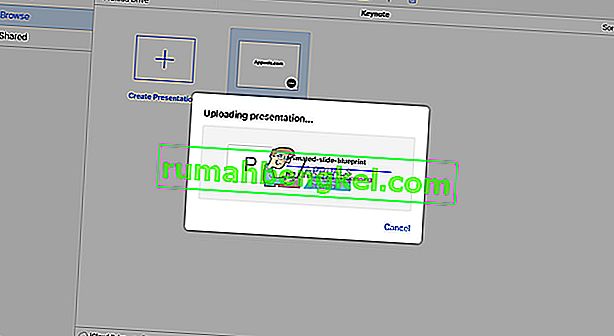
- המתן בזמן שמצגת ה- PowerPoint שלך תעלה ב- iCloud .
כיצד לפתוח מצגת PowerPoint באייפד שלך
- שלח את מצגת ה- PowerPoint שלך ל- iPad שלך . (העלה אותו ל- iCloud, Google Drive, Dropbox, או שלח אותו לדוא"ל שלך)
- אתר המצורף ששלחת רק על שלך iPad , ו לפתוח אותו .
- הקש על Share כפתור לבחור Copy כדי Keynote .
- שלך iPad יהיה באופן אוטומטי להמיר ו לייבא את הקובץ Keynote .
לאחר פתיחת המצגת, ייתכן שתקבל הודעה המודיעה לך כי הקובץ נערך לאחרונה באפליקציה שונה מגרסת ה- Keynote האחרונה. כמו כן, הוא עשוי לומר לך כי Keynote אינו תומך בהיבטים מסוימים של המצגות. ולבסוף, Keynote תודיע לך על כל החלפה שהיא עשויה לעשות עבור דברים כמו אנימציות או גופנים.
מילים אחרונות
אפשרות לפתוח ולערוך מצגות Keynote ו- PowerPoint הן ב- Mac והן במחשב האישי, נוחה ונחוצה במצבים רבים. השתמש בשיטות אלה כדי להפיק את המיטב משני העולמות, Keynote של אפל ו- PowerPoint של מיקרוסופט.